- Blog
- Ghid practic
- Cum să conectezi iPhone-ul la Fire TV: Găsește cea mai bună soluție
Cum să conectezi iPhone-ul la Fire TV: Găsește cea mai bună soluție
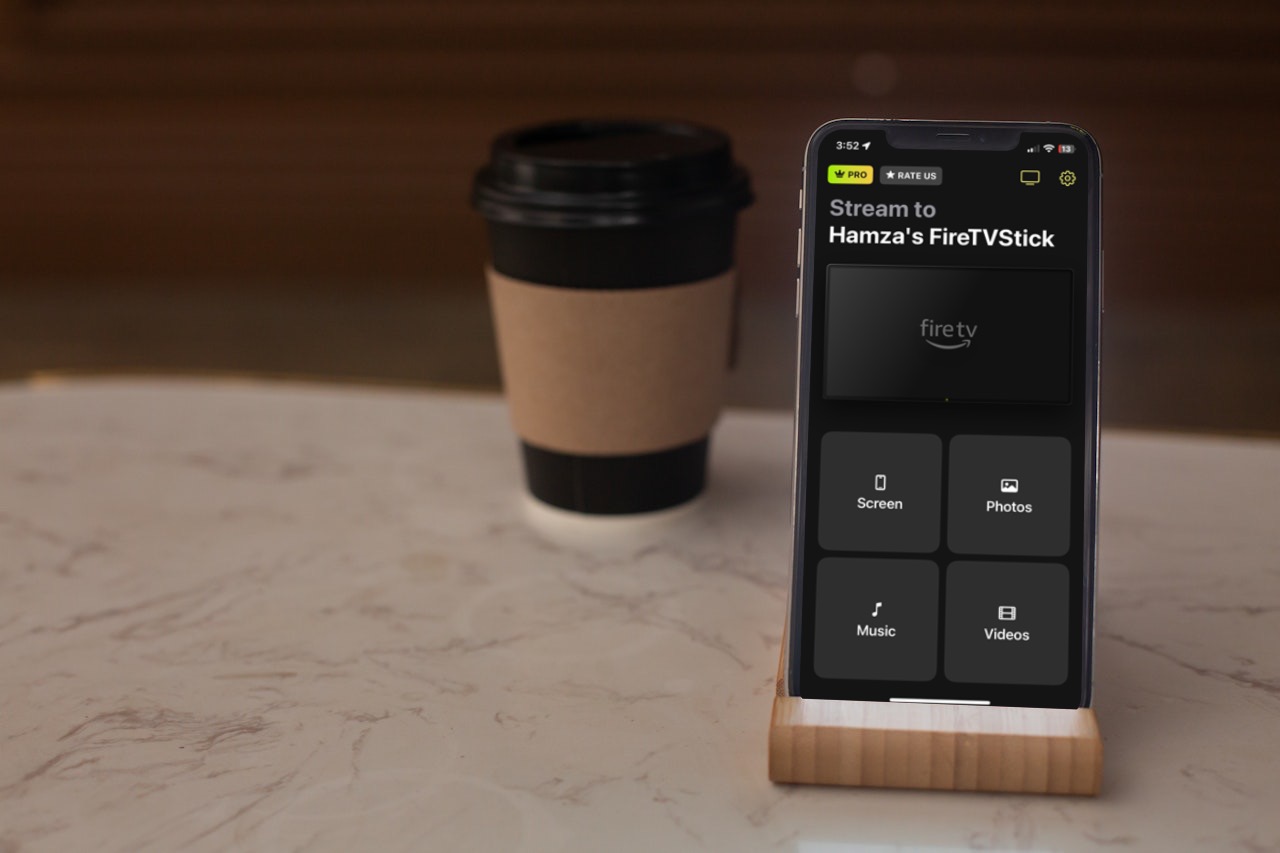
Unele Amazon Fire TV nu acceptă AirPlay, ceea ce poate face oglindirea iPhone-ului dvs. puțin complicată. Nu vă faceți griji, totuși, deoarece există o mulțime de modalități simple de a rezolva acest lucru și de a vă conecta dispozitivele.
În acest articol, vom explora metode alternative pentru a conecta un iPhone la un Firestick sau Fire TV, inclusiv utilizarea de aplicații terțe, precum DoCast, astfel încât să puteți oglindi cu ușurință dispozitivul și să vă îmbunătățiți experiența de vizionare.
Poți oglindi un iPhone pe Fire TV sau Fire Stick?
Da, există două moduri principale de a oglindi un iPhone pe un Fire TV sau Fire Stick. Cel mai simplu și rapid mod este să folosești AirPlay. Totuși, nu toate modelele Fire TV suportă AirPlay. Deci, dacă te întrebi, „De ce nu se conectează iPhone-ul meu la Firestick?”, probabil este pentru că încerci să folosești AirPlay pe un model Firestick care nu-l suportă.
Iată o listă a celor care o fac:
- Fire TV Stick 4K, Fire TV Stick Gen 2 și Fire TV Stick Basic Edition
- Fire TV Cube Gen 1 și Gen 2
- Fire TV Gen 3 (2017)
- Fire TV Toshiba 4K (2018 și 2020), Fire TV Toshiba HD (2018) și Toshiba C350 Fire TV (2021)
- Fire TV Insignia 4K (2018 și 2020), Fire TV Insignia HD (2018), Insignia F20, F30 și Seria F50 (2021)
- Fire TV Grundig Vision 6 HD (2019), Fire TV Grundig Vision 7, 4K (2019), Fire TV Grundig OLED 4K (2019)
- Fire TV ok 4K (2020)
- Fire TV Onida HD (2019 și 2020)
- Fire TV AB/AKAI/Croma UHD (2020)
- Fire TV JVC 4K (2019) și JVC Smart HD/FHD (2020)
- Fire TV Nebula Soundbar
Dacă nu ai un model Fire TV compatibil, atunci îți recomandăm să folosești o aplicație terță, precum DoCast.
Cum să conectezi iPhone-ul la Firestick fără AirPlay folosind DoCast
Ghid video
DoCast este cea mai bună aplicație pe care o poți folosi pentru a-ți conecta iPhone-ul la Fire TV. Face procesul incredibil de simplu, permițându-ți să oglindești ecranul iPhone-ului pe Fire TV-ul tău cu doar câțiva pași simpli. Tot ce trebuie să faci este să conectezi ambele dispozitive la aceeași rețea Wi-Fi, astfel încât aplicația să poată detecta TV-ul de streaming.

Spre deosebire de multe alte aplicații terțe, DoCast nu trebuie instalată pe Fire TV-ul tău. În plus, o poți folosi și pentru a transmite fotografii, videoclipuri și muzică offline. În timp ce funcțiile de casting sunt disponibile gratuit, oglindirea ecranului necesită versiunea premium. Recomandăm să încerci versiunea de încercare gratuită timp de 3 zile înainte de a te decide asupra unui abonament. Indiferent dacă folosești versiunea premium sau cea gratuită, nu vei avea de-a face cu reclame.

Ghid pas cu pas
Urmați pașii de mai jos pentru a învăța cum să conectați iPhone-ul la Amazon Fire TV folosind DoCast:
1. Download the DoCast app on your iPhone.

2. Fire up the app and wait for it to detect your streaming device or TV.

3. Tap your Fire TV in DoCast to connect to it.

4. Tap Screen to go to the screen mirroring menu.
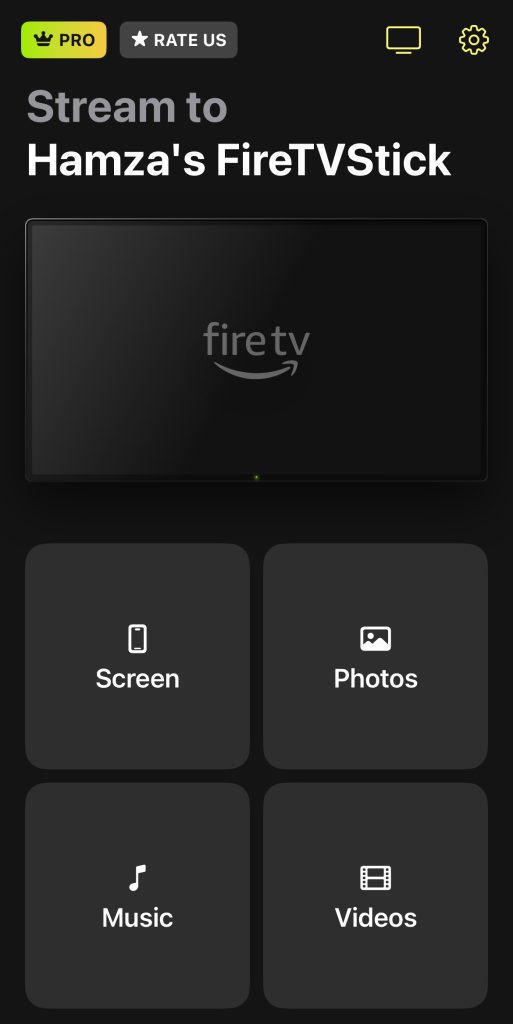
5. Change the quality of the video or enable auto-rotation, and then tap Start mirroring.
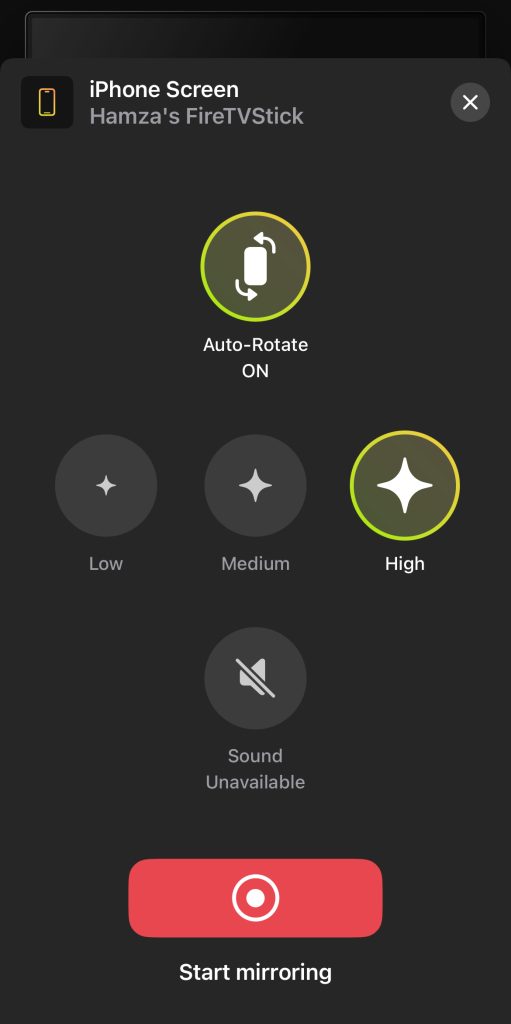
6. A new window will pop up. Tap Start Broadcast to connect Fire TV to iPhone.

Conectarea Fire TV la iPhone cu AirScreen
AirScreen este o aplicație de mirroring a ecranului fiabilă, proiectată special pentru Fire TVs. Spre deosebire de alte aplicații, nu necesită nicio instalare pe iPhone-ul tău, făcând astfel ușor de utilizat. Cel mai mare avantaj al său este suportul pentru multiple protocoale precum AirPlay, Miracast, Google Cast și DLNA, făcându-l ideal pentru Fire TVs fără funcționalitate AirPlay nativă.
Transformă eficient Fire TV-ul tău într-un receptor AirPlay sau Chromecast, cu ambele opțiuni activate implicit la instalare. Acest lucru îți permite să te bucuri de toate funcțiile pe care le-ai aștepta de la un dispozitiv compatibil AirPlay.
Ghid pas cu pas
Iată un ghid rapid pentru configurarea AirScreen:
1. There are two ways to download AirScreen on your Fire TV: you can either download it through the Amazon app store or have it delivered to your Firestick via the official Amazon site.

2. After opening the app, you’ll see a QR code, which you’ll have to scan with your iPhone. Your phone’s browser will then display step-by-step instructions for mirroring your entire screen or streaming media content.

3. Since AirPlay is enabled by default in AirScreen, you should be able to mirror your iPhone’s screen now. Swipe down from the top-right corner of your phone to open the Control Center.
4. Tap the Screen Mirroring icon and a list of devices will appear.
5. Select your Fire TV or Firestick from the list to begin mirroring your phone’s screen.

Conectarea iPhone-ului la Fire TV prin AirBeamTV
AirBeamTV este o aplicație AirPlay populară, dar vine cu câteva dezavantaje. Oferă versiuni diferite pentru diverse dispozitive de streaming, iar fiecare versiune trebuie descărcată separat. Pentru utilizatorii de Fire TV, aceasta înseamnă instalarea aplicației atât pe iPhone, cât și pe dispozitivul Fire TV, ceea ce poate fi oarecum incomod.
Aplicația oferă funcții de bază, cum ar fi oglindirea ecranului, streaming-ul fotografiilor și videoclipurilor offline și accesarea imaginilor din contul dvs. Google Photos. În afara acestor funcții de bază, însă, nu oferă prea multe opțiuni în termeni de funcționalitate suplimentară sau personalizare. Dacă căutați opțiuni mai avansate, aceasta ar putea să nu fie cea mai bună alegere.
Un alt dezavantaj este că trebuie să vizionați o reclamă înainte de a începe o sesiune de oglindire a ecranului.
Ghid pas cu pas
1. First, download AirBeamTV on both your iPhone and Fire TV.

2. Launch the app and tap Screen Mirror.

3. Select your Fire TV from the list of devices. You’ll have to watch an ad before it connects.

4. In this section, you can adjust the screen mirroring settings. Right now, the only option available is to change the sound settings.
5. Once you’re ready, tap Start Mirroring.

Ce este Amazon Fire TV Stick?
După cum sugerează numele, Amazon Fire TV Stick este un dispozitiv de streaming dezvoltat de Amazon. Acesta se conectează la portul HDMI al televizorului tău, transformându-l într-un televizor inteligent capabil să redea o gamă largă de conținut de pe diferite platforme online. Îți permite să accesezi servicii de streaming populare precum Netflix, Amazon Prime Video, Hulu, Disney+ și multe altele, precum și servicii de streaming muzical, cum ar fi Spotify. De asemenea, suportă aplicații pentru streaming de TV live, sporturi, știri și multe altele.

Are propriul său magazin de aplicații, care găzduiește peste 500.000 de aplicații, variind de la servicii de streaming și jocuri la instrumente de productivitate și utilitare, oferind utilizatorilor o selecție diversificată pentru a îmbunătăți experiențele lor de divertisment și productivitate.
Fire TV Sticks rulează pe Fire OS, un sistem de operare personalizat dezvoltat de Amazon pe baza Android. Acest lucru permite o integrare perfectă cu ecosistemul Amazon și oferă utilizatorilor o experiență de utilizare fluidă și intuitivă, adaptată special pentru platforma Fire TV.
Fire TV Stick este asemănător cu alte dispozitive de streaming, cum ar fi Google Chromecast și Roku.
Acesta este disponibil și sub formă de Smart TV. Aceste televizoare vin cu capabilități Fire TV integrate, ceea ce înseamnă că includ toate caracteristicile pe care le-ai găsi într-un Fire TV Stick. Fie că dorești să conectezi un iPhone la un Insignia Fire TV sau la un alt brand, procesul este același atunci când folosești o aplicație terță parte.
Funcționalități de neînvins ale Amazon Fire TV Stick
Iată câteva caracteristici de neegalat pe care le obții cu Amazon Fire TV Stick:
- ✏ Oglindirea și streaming-ul ecranului: există diverse aplicații pe care le poți folosi pentru a-ți conecta iPhone-ul la Fire TV Stick și pentru a-i oglindi ecranul. De asemenea, poți folosi aceste aplicații pentru a transmite conținut media de pe telefonul tău.
- ✏ Bibliotecă vastă de conținut: îți oferă acces la o multitudine de servicii de streaming, inclusiv Netflix, Prime Video, Hulu, Disney+ și multe altele, oferind opțiuni nesfârșite de divertisment.
- ✏ Telecomandă vocală Alexa: obții un control hands-free cu telecomanda vocală Alexa, permițându-ți să cauți conținut, să controlezi redarea și chiar să verifici vremea folosind doar comenzi vocale.
- ✏ Instalare ușoară: oferă o instalare simplă plug-and-play, făcându-ți ușor să începi să redai conținutul preferat în doar câteva minute. Poți folosi scanarea codului QR pentru a te conecta la toate aplicațiile tale de streaming.
- ✏ Integrare Alexa: se integrează perfect cu asistentul virtual al Amazon, Alexa, permițându-ți să controlezi dispozitivele tale smart home, să verifici știrile și să îndeplinești alte sarcini folosind comenzi vocale.
- ✏ Control cu iPhone-ul tău: aplicația oficială Remote Fire TV de la Amazon pentru iPhone îți permite să controlezi Fire TV Stick din palma mâinii tale.
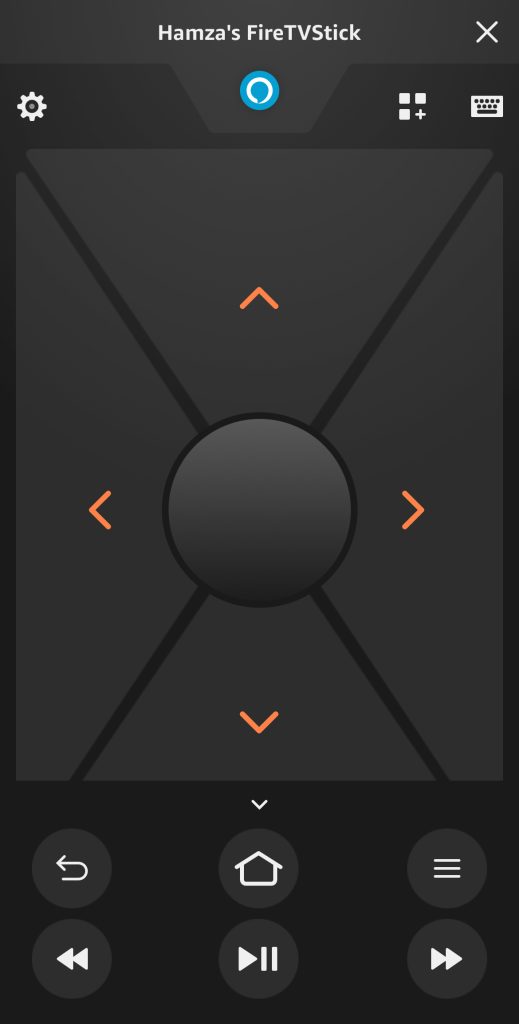
Cum să conectezi un iPhone la Fire TV cu suport AirPlay
Dacă Fire TV-ul tău suportă AirPlay, atunci conectarea acestuia la un iPhone este un proces simplu. Iată cum funcționează:
Ghid pas cu pas
1. First, make sure both devices are connected to the same Wi-Fi network. Then, on your Fire TV, go to Settings > Display and Sounds > Apple AirPlay and HomeKit and enable AirPlay.

2. On your iPhone, open the Control Center by swiping down from the top-right corner.
3. Tap the Screen Mirroring icon and then tap the AirPlay-compatible Fire TV to connect to it.

Gânduri finale
Amazon Fire TV Stick este un dispozitiv de streaming versatil care îți permite să te bucuri de emisiunile tale preferate de pe o gamă largă de platforme. Deși nu toate modelele Fire TV acceptă AirPlay, poți totuși să îți conectezi iPhone-ul folosind aplicații terțe, cum ar fi DoCast sau AirScreen.
Cu o interfață prietenoasă și fără reclame, poți oglindi iPhone-ul pe Fire TV și, de asemenea, să redai fotografii, videoclipuri și muzică offline.
Partea cea mai bună despre DoCast este că trebuie doar să o descarci pe iPhone-ul tău. Odată descărcată, conecteaz-o la Fire TV și poți începe să faci streaming.
Dacă modelul tău de Fire TV acceptă AirPlay, atunci tot ce trebuie să faci este să îl conectezi la aceeași rețea Wi-Fi ca și iPhone-ul tău și apoi să folosești opțiunea de oglindire a ecranului din Centrul de Control al iPhone-ului pentru a selecta Fire TV-ul din lista de dispozitive. Odată conectat, te poți bucura de streaming și oglindirea ecranului fără a avea nevoie de aplicații suplimentare.
Întrebări frecvente
Pentru a oglindi telefonul pe Fire TV, vei avea nevoie de o aplicație terță parte precum DoCast. Asigură-te că ambele dispozitive sunt conectate la aceeași rețea Wi-Fi, apoi conectează-te la Fire TV în DoCast. Aplicația îți oferă opțiunea de a oglindi ecranul iPhone-ului și de a reda conținut media offline. De asemenea, poți folosi o aplicație numită AirScreen pentru a oglindi pe Fire TV.
Da, puteți transmite iPhone-ul pe Amazon Fire TV cu ajutorul aplicațiilor terțe. Noi vă recomandăm DoCast. Vă permite să transmiteți videoclipuri offline, fotografii și chiar muzică.
Pentru a conecta iPhone-ul la telecomanda Fire TV, va trebui să descarci aplicația oficială Fire TV de la Amazon pe telefonul tău. Această aplicație îți va permite să folosești iPhone-ul ca telecomandă pentru dispozitivul tău Fire TV. După ce ai descărcat-o, deschide pur și simplu aplicația și urmează instrucțiunile de pe ecran pentru a o împerechea cu Fire TV-ul tău. Odată împerecheate, poți folosi iPhone-ul pentru a naviga prin meniuri, a lansa aplicații și a controla redarea pe Fire TV.
Da, puteți conecta iPhone-ul la un Amazon Fire TV, dar depinde de modelul Fire TV. Dacă Fire TV-ul dvs. suportă AirPlay, puteți utiliza funcția de redare pe ecran din Centrul de Control al iPhone-ului. Pentru modelele fără suport AirPlay, veți avea nevoie de o aplicație terță precum DoCast sau AirScreen pentru a reflecta ecranul sau a transmite conținut.
Pentru a asocia telefonul cu Fire TV, asigurați-vă că ambele dispozitive sunt conectate la aceeași rețea Wi-Fi. Dacă Fire TV-ul dvs. acceptă AirPlay, deschideți Centrul de Control pe iPhone, atingeți Screen Mirroring și selectați Fire TV-ul din listă. Pentru modelele care nu suportă AirPlay, descărcați o aplicație terță parte, cum ar fi DoCast sau AirScreen, pe iPhone și urmați instrucțiunile aplicației pentru a vă conecta. Odată ce sunt asociate, puteți transmite conținut sau oglindi ecranul telefonului cu ușurință.
Da, poți oglindi un iPhone pe un Fire TV fără Wi-Fi. Poți folosi adaptorul digital AV Lightning oficial de la Apple pentru a oglindi iPhone-ul. Conectează adaptorul la iPhone, introdu un cablu HDMI în adaptor și conectează-l la portul HDMI al Fire TV-ului tău. Acest lucru îți permite să oglindești ecranul fără a avea nevoie de o conexiune Wi-Fi. Reține că acest lucru nu va funcționa cu un Firestick.
